Problem med Call of Duty Vanguard på Xbox? Så här löser du dem!
Call of Duty Vanguard har snabbt blivit ett av de mest spelade spelen, mycket tack vare sin imponerande grafik och den kraft spelarna upplever. Trots detta hindras många av ett antal utvecklarfel. Ett av de vanligaste problemen är felkod 6032, som drabbar Xbox-användare. Detta fel, som kallas ”Dev error,” härrör oftast från felaktiga skript eller problem med streaming. Denna artikel ger dig lösningar för att åtgärda just detta fel (Dev error 6032) på Xbox Series X. Du kanske även har stött på andra fel, som Dev error 5573 eller 6036, även dessa fel kommer vi att behandla här. Läs vidare för att lära dig hur du kan lösa dessa problem och återgå till spelandet!
Vad orsakar Dev Error 6032 i Call of Duty Vanguard på Xbox?
Det finns ett antal anledningar till att du kan få ett utvecklarfel när du spelar Vanguard:
- Bristfällig internetanslutning.
- Fullt reserverat utrymme på konsolen.
- Skadade cachefiler.
- En föråldrad Xbox-konsol.
Här nedan följer metoder för att fixa dessa fel:
Lösning 1: Starta om Spelet
Börja med grunderna. Mindre fel kan uppstå i spelet och orsaka problem. Försök att starta om spelet på din Xbox för att se om felet försvinner:
- Tryck på menyknappen på din handkontroll och välj ”Avsluta”.
- Starta spelet igen via spellistan.
Lösning 2: Kontrollera Servrarnas Status
Ibland kan felkoden dyka upp på grund av problem med Call of Duty Vanguards servrar. Om så är fallet är det bäst att vänta tills utvecklarna har löst problemet. Du kan kolla Activisions support-sida för uppdateringar om serverunderhåll och eventuella driftsstopp.
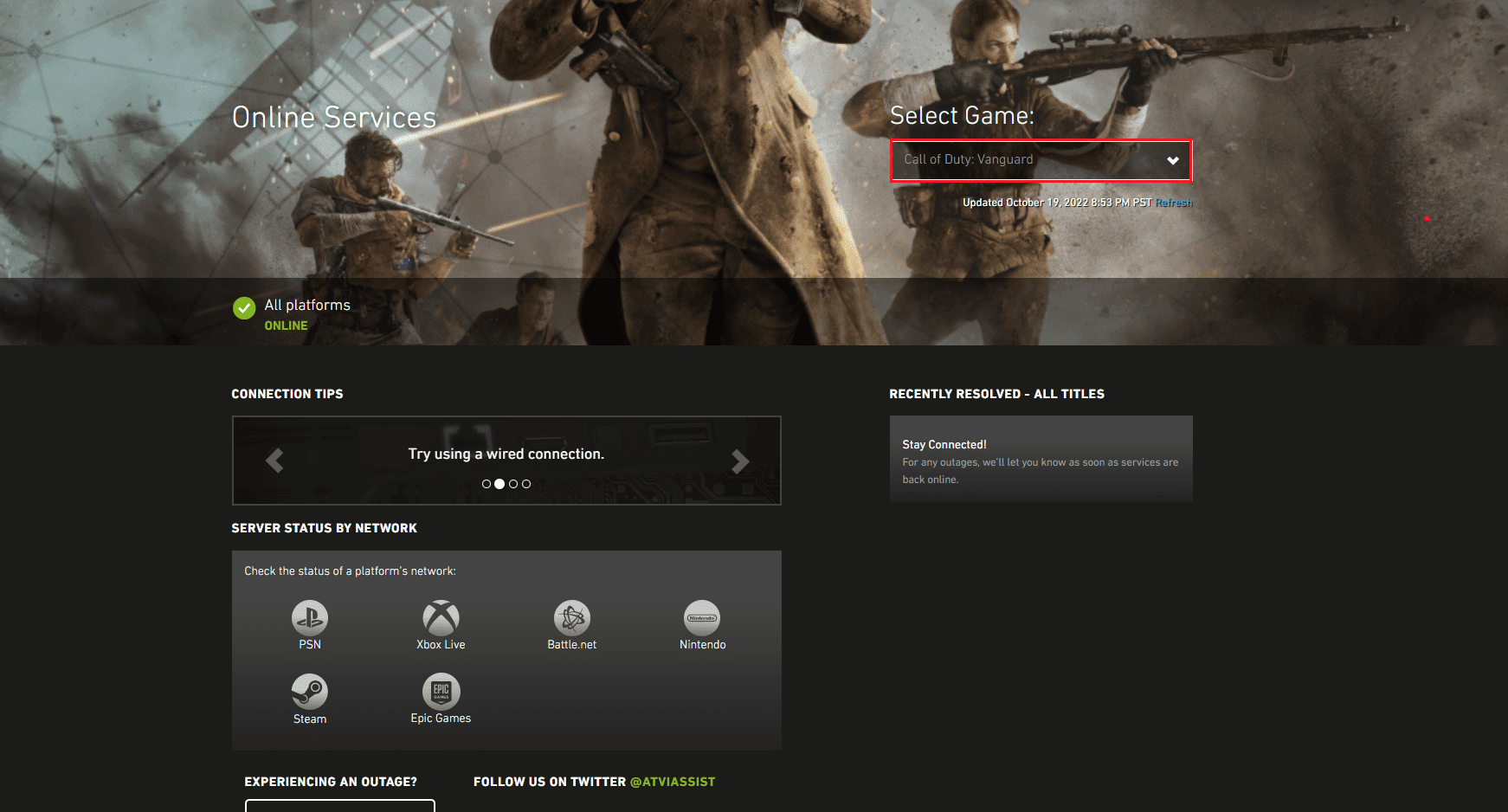
Lösning 3: Uppdatera Xbox-Konsolen
En annan lösning är att uppdatera din Xbox till den senaste versionen:
- Tryck på Xbox-knappen på handkontrollen.
- Navigera till ”Inställningar” under ”Profil och system”.
- Välj ”System” och sedan ”Uppdateringar och nedladdningar”.
- Välj ”Uppdatera konsol” för att påbörja uppdateringen.
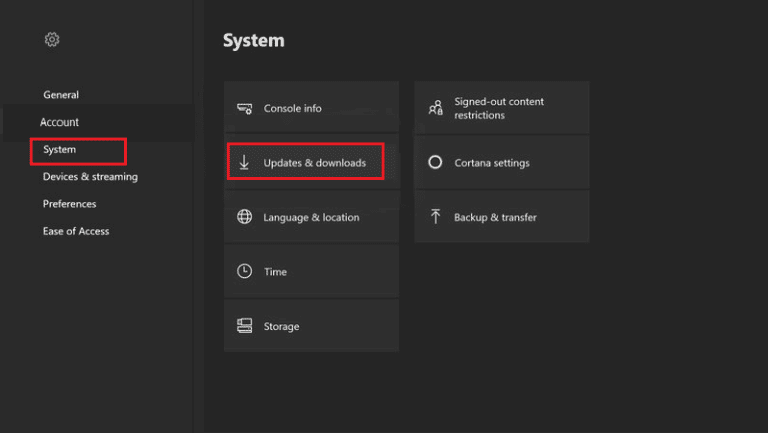
Lösning 4: Rensa Reserverat Utrymme
Ett fullt reserverat utrymme på din Xbox kan också orsaka detta fel. Så här rensar du utrymmet:
- Markera Call of Duty Vanguard i spellistan och tryck på Meny-knappen.
- Välj ”Hantera spel och tillägg”.
- Välj ”Sparade data”.
- Välj ”Reserverat utrymme”.
- Välj ”RENSA RESERVERAT UTRYMME”.
- Starta sedan om spelet.
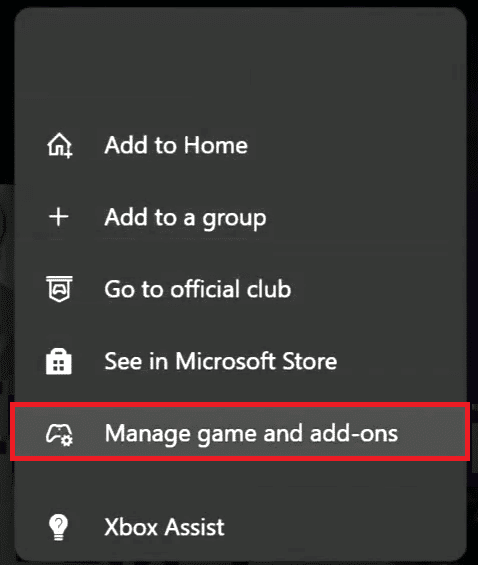
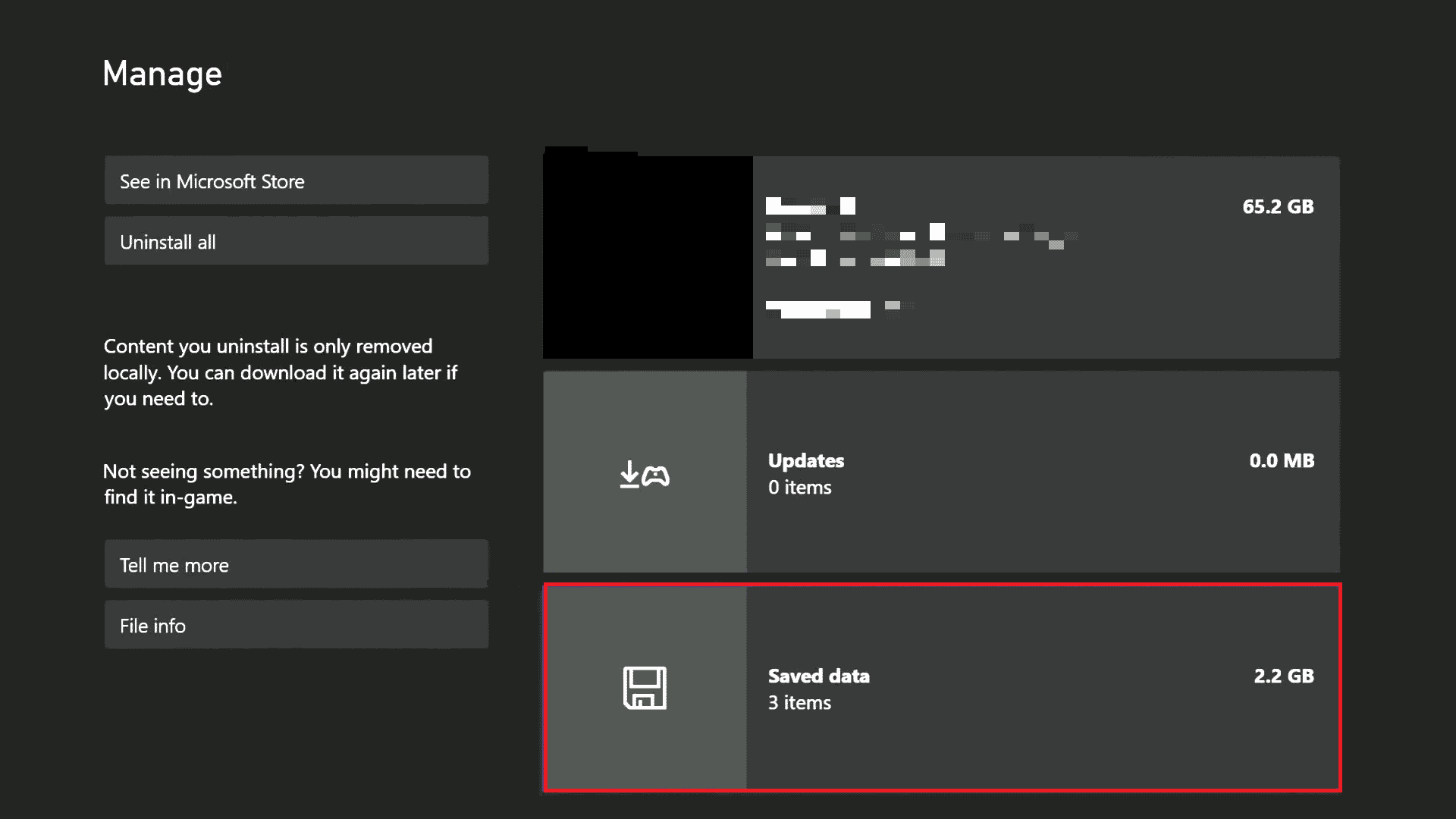
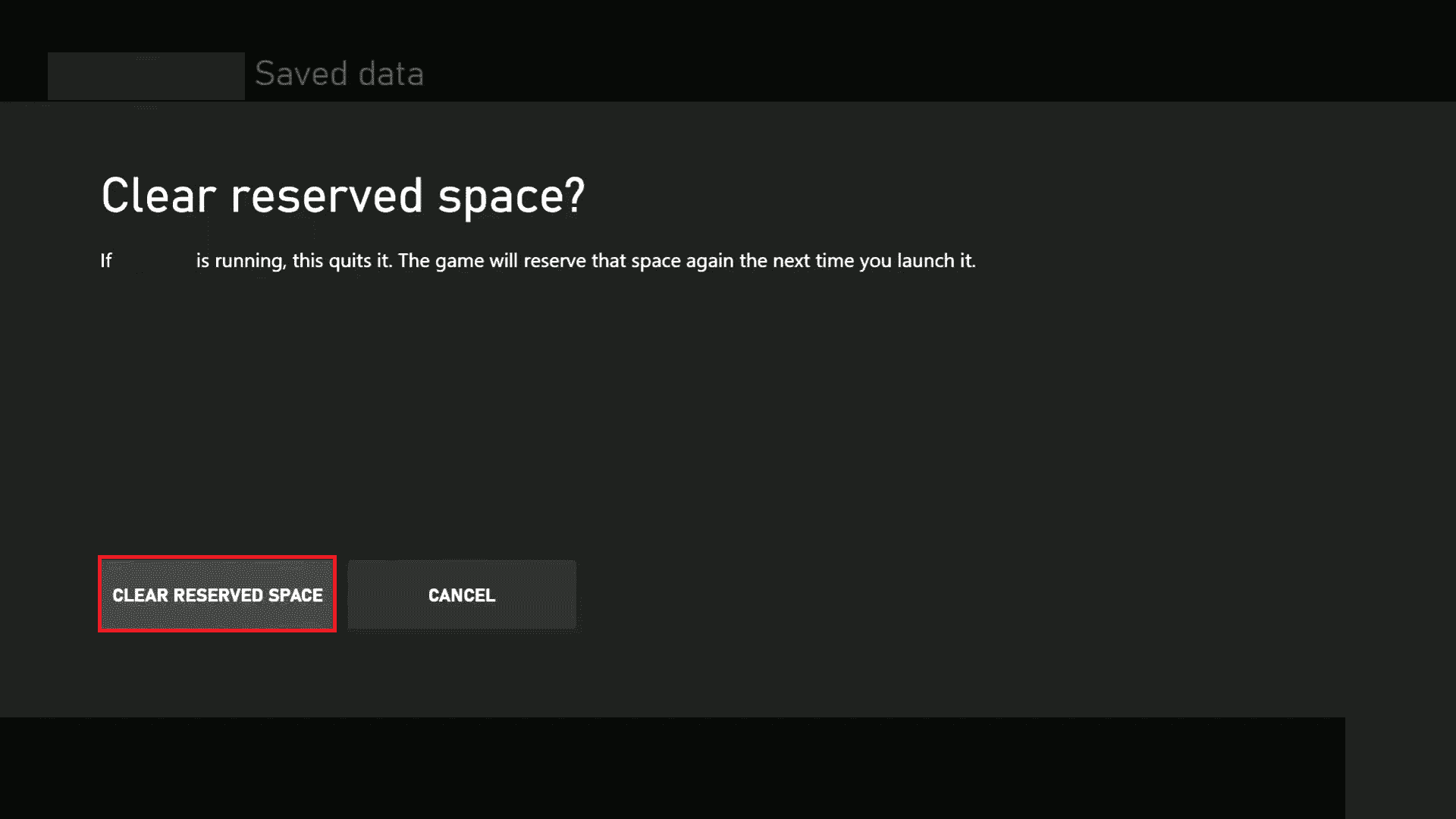
Lösning 5: Rensa Xbox-Cache
Skadade cachefiler kan också orsaka problem:
- Tryck på Xbox-knappen och gå till ”Inställningar”.
- Välj ”System” och sedan ”Lagring”.
- Markera din lagringsenhet och tryck på ”Y”-knappen.
- Välj ”Rensa systemcache”.
- Bekräfta genom att välja ”Ja”.
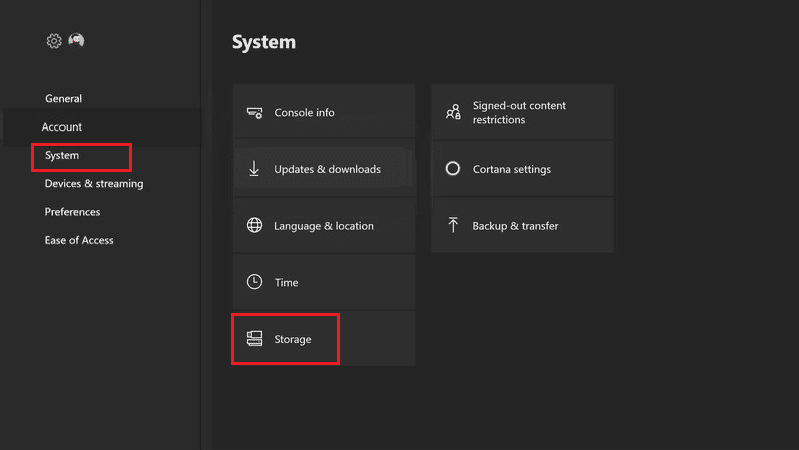

Lösning 6: Återställ Nätverksanslutningen
En dålig nätverksanslutning kan också vara orsaken till felet:
- Tryck på Xbox-knappen och gå till ”Inställningar” under ”Profil och system”.
- Under ”Allmänt” väljer du ”Nätverksinställningar”.
- Välj ”Testa nätverksanslutning” för att se din nätverkshastighet.
- Gå tillbaka till ”Nätverksinställningar” och välj ”Avancerade inställningar”.
- Välj ”Alternativ MAC-adress”. (MAC = Media Access Control Address)
- Välj ”Rensa” > ”Starta om”.
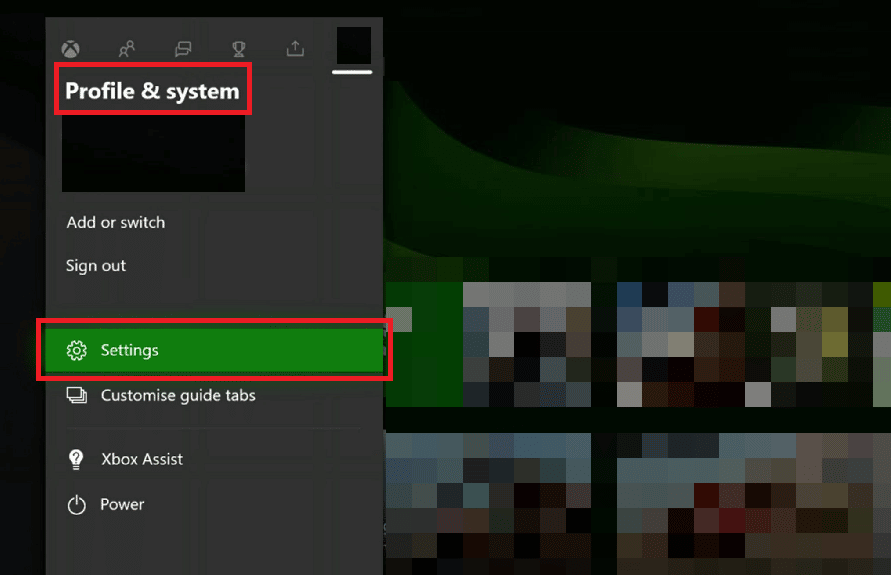
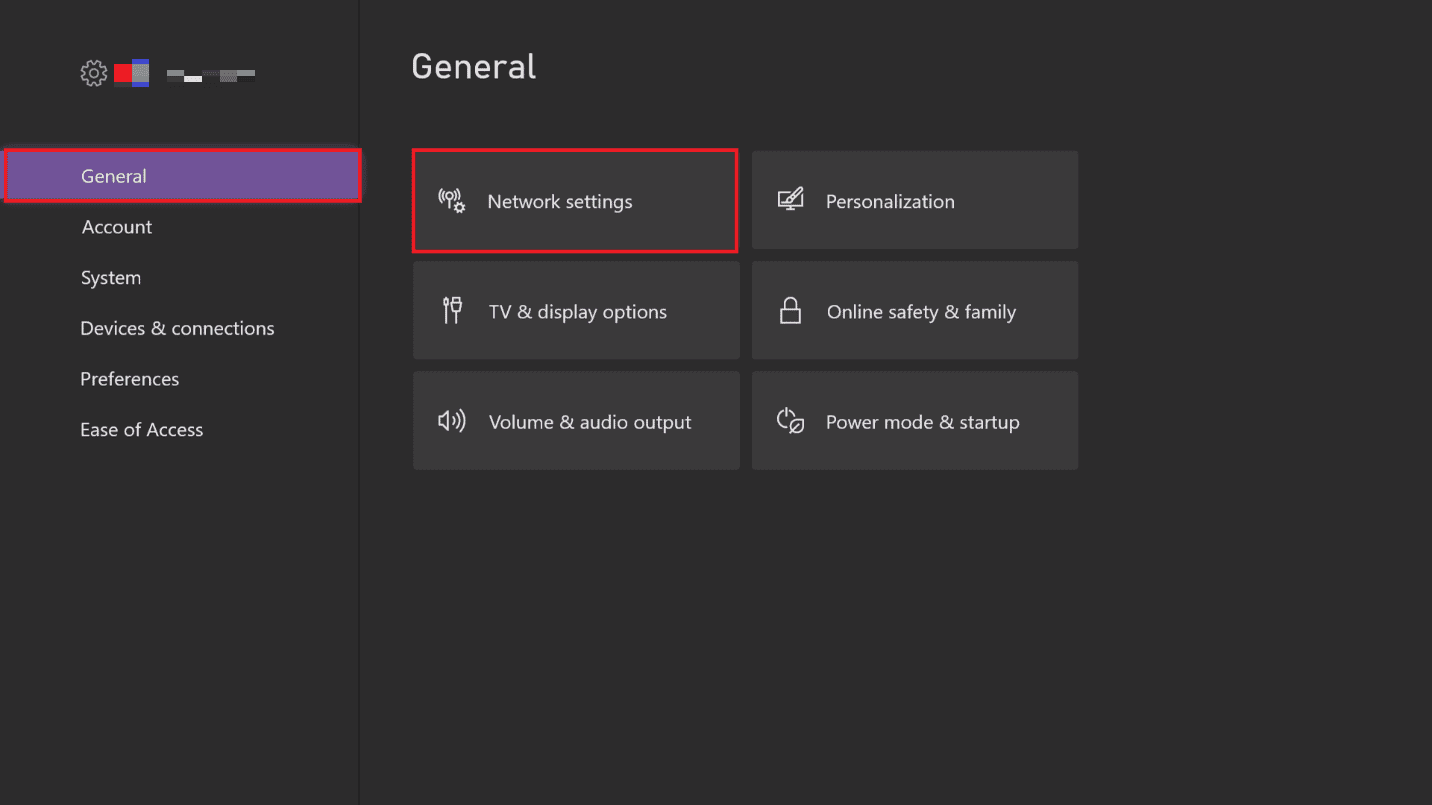
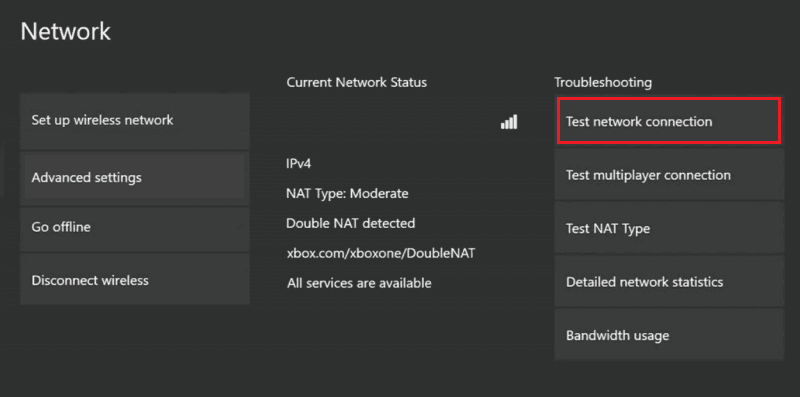
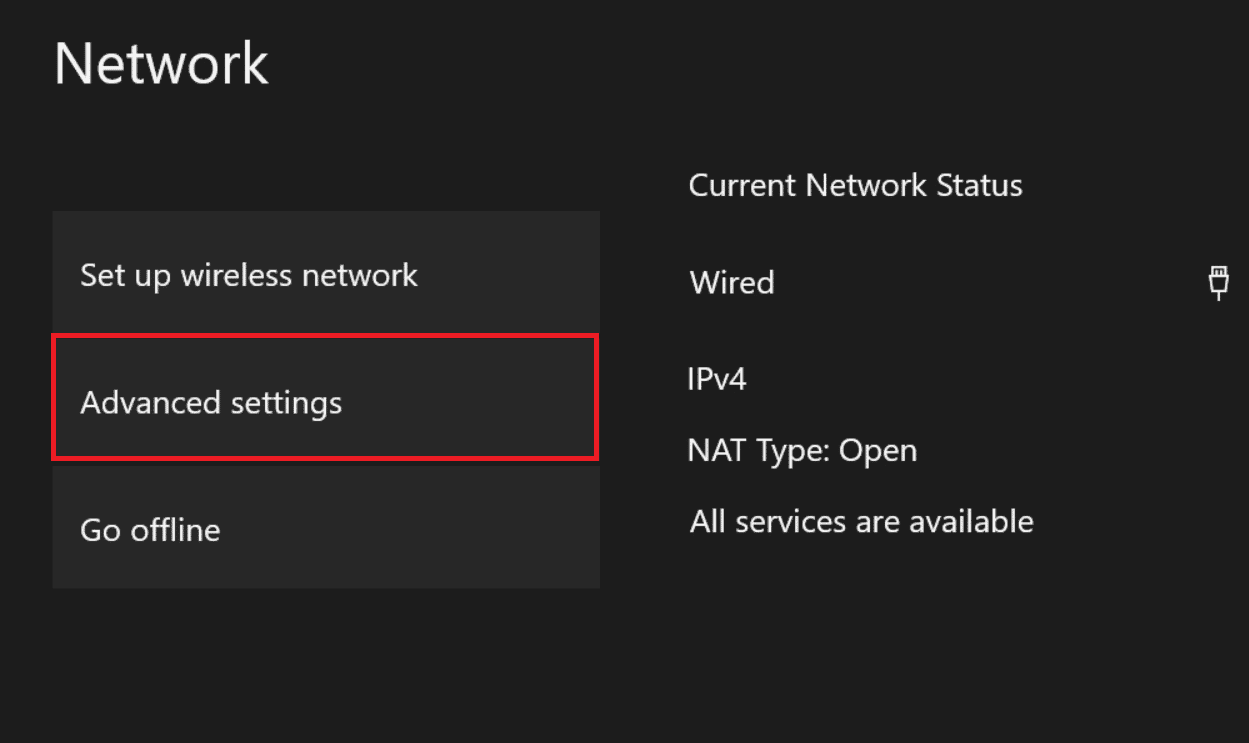
Lösning 7: Kontakta Support
Om ingen av ovanstående lösningar hjälper kan du kontakta Blizzard Support. Där kan du hitta hjälp via rullgardinsmenyn.
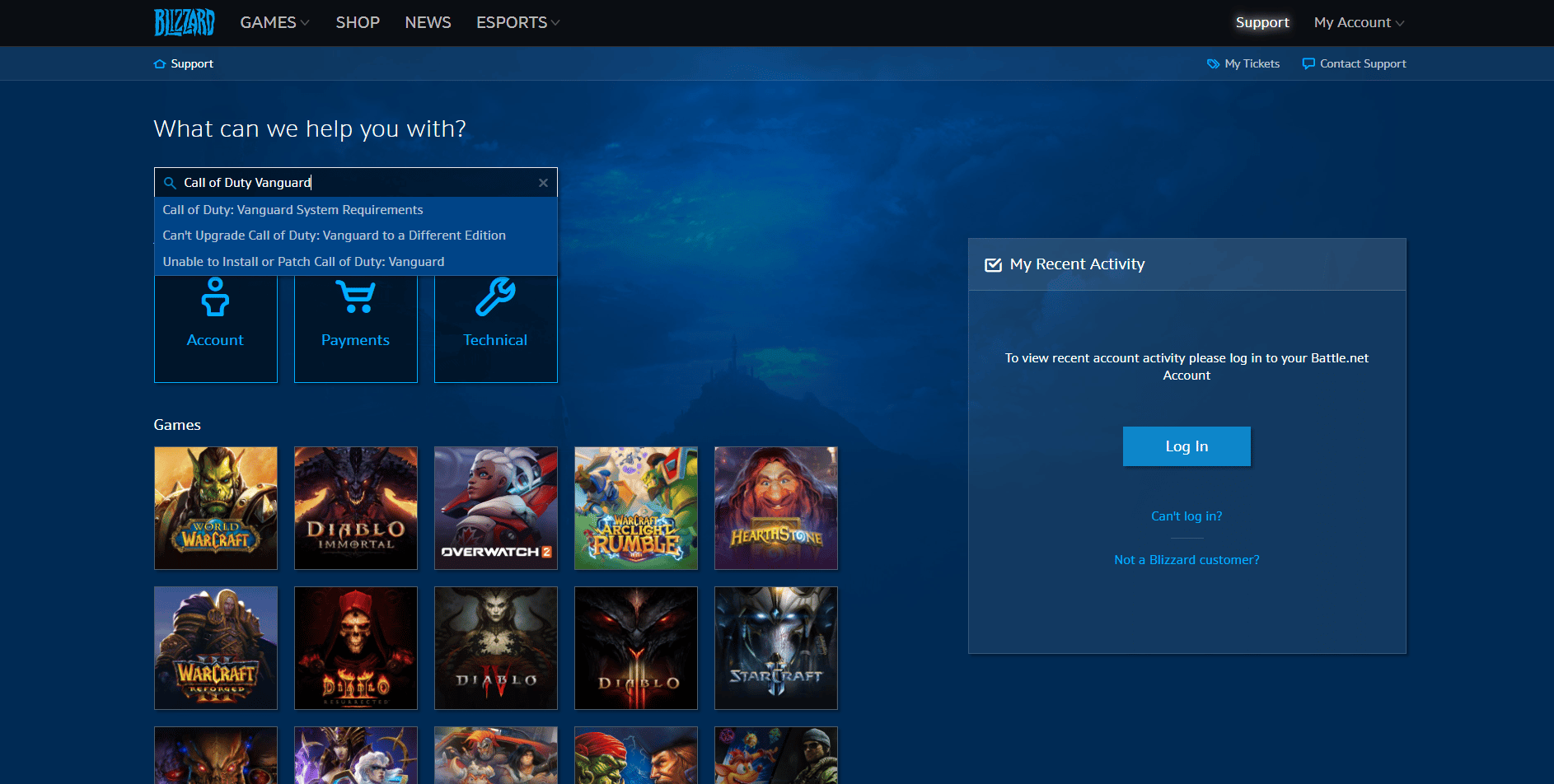
Vad är Dev Error 5573 på Xbox?
Dev Error 5573 kan orsakas av flera faktorer:
- Maskinvaruproblem: Problem med hårdvaruanslutningarna.
- Skadade skal eller shaders: Problem med grafiken i spelet.
- Taktiska granater: Felet kan triggas när man använder granater eller vissa skins.
- Föråldrad Xbox: En gammal konsol kan orsaka detta problem.
Hur åtgärdar man Dev Error 5573 på Xbox?
Här följer några lösningar:
Lösning 1: Starta om Xbox Konsolen
Starta om din Xbox för att rensa felaktig data:
- Tryck på Xbox-knappen och gå till ”Inställningar”.
- Välj ”Starta om konsolen” och bekräfta med ”Starta om”.

Lösning 2: Uppdatera Xbox Konsolen
Se till att din Xbox är uppdaterad till den senaste versionen. Se tidigare instruktioner.
Lösning 3: Felsök Hårdvaruproblem
Kontrollera alla hårdvaruanslutningar:
- Se till att hårddisken är ordentligt ansluten eller byt ut den.
- Kontrollera anslutningen av din trådbundna handkontroll.
- Om du har en trådlös handkontroll, se till att den är inom räckvidden.
- Placera konsolen på en sval plats för att undvika överhettning.
Lösning 4: Undvik Vissa Granater och Skins
Undvik att använda taktiska granater eller grafiskt intensiva skins.
Lösning 5: Installera om Shaders och Byt Skins
Omstart av shaders och byte av skins kan hjälpa. Du kan även prova att stänga av ”ON-Demand Texture Streaming”.
- Gå till ”Inställningar” i spelet.
- Välj ”Grafik” och sedan ”Starta om Shader Installation”.
- Välj en ny operatör och skin från lobbyn.
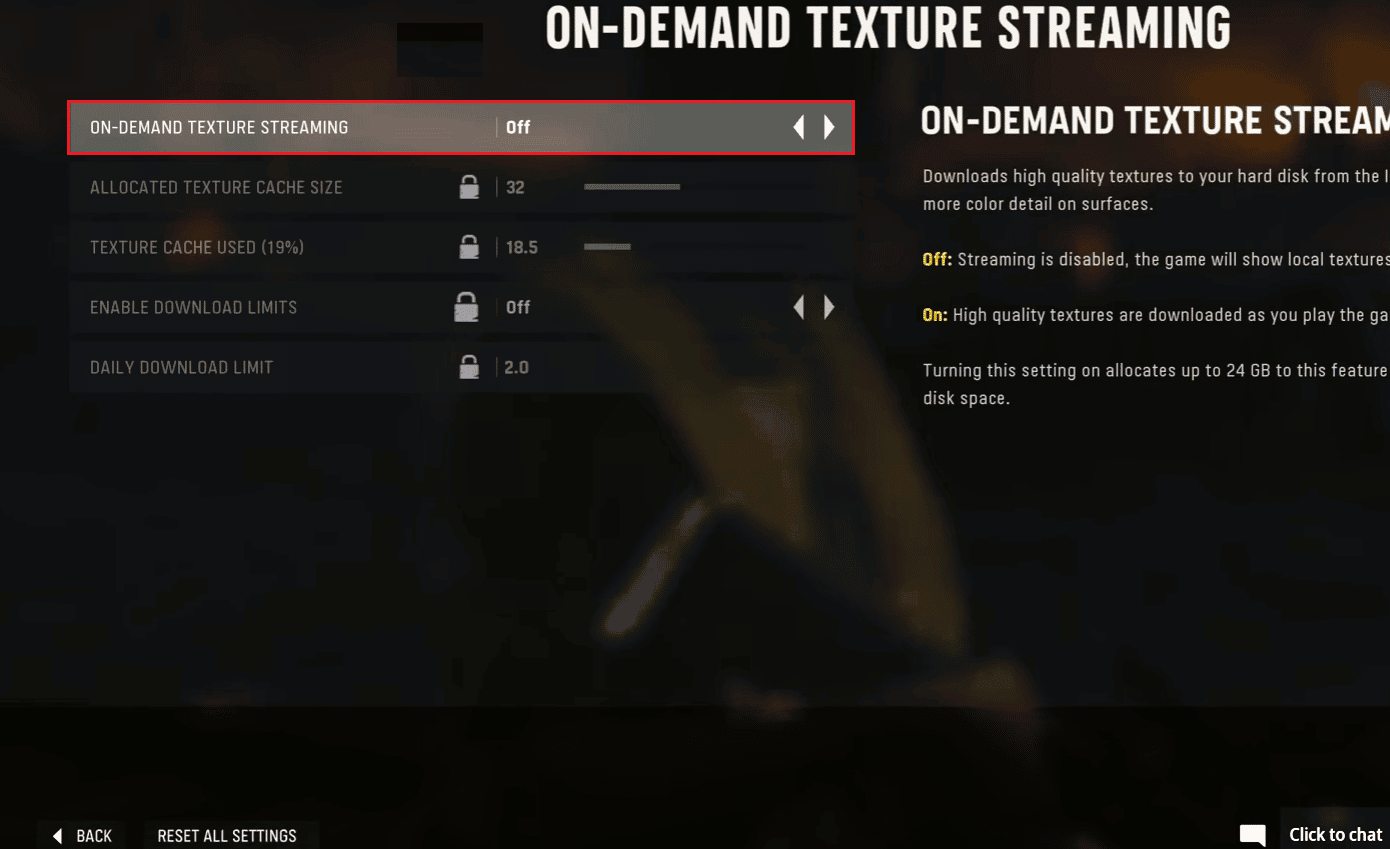
Hur fixar man Dev Error 6036 på Xbox One?
Dev error 6036 kan orsakas av felaktig skriptkod eller skadade spelfiler. Här är några möjliga lösningar:
Lösning 1: Starta om Xbox Konsolen
Starta om din Xbox-konsol. Se tidigare instruktioner.
Lösning 2: Starta om Vanguard Spelet
Starta om spelet. Se tidigare instruktioner.
Lösning 3: Uppdatera Xbox Konsolen
Uppdatera din Xbox. Se tidigare instruktioner.
Lösning 4: Ändra Språk
Om språket inte är inställt på engelska kan det orsaka problem. Ändra till engelska i inställningarna:
- Tryck på Xbox-knappen och välj ”Inställningar”.
- Välj ”Systeminställningar”.
- Välj ”Konsolinställningar”.
- Välj ”Språk” och ändra till engelska.

Lösning 5: Inaktivera Cache Spot och Cache Sun Shadows
Inaktivera dessa alternativ i spelinställningarna:
- Öppna Vanguard och gå till ”Inställningar”.
- Välj ”Grafik” och sedan ”Kvalitet”.
- Inaktivera ”Cache Spot”.
- Inaktivera även ”Cache Sun Shadows”.
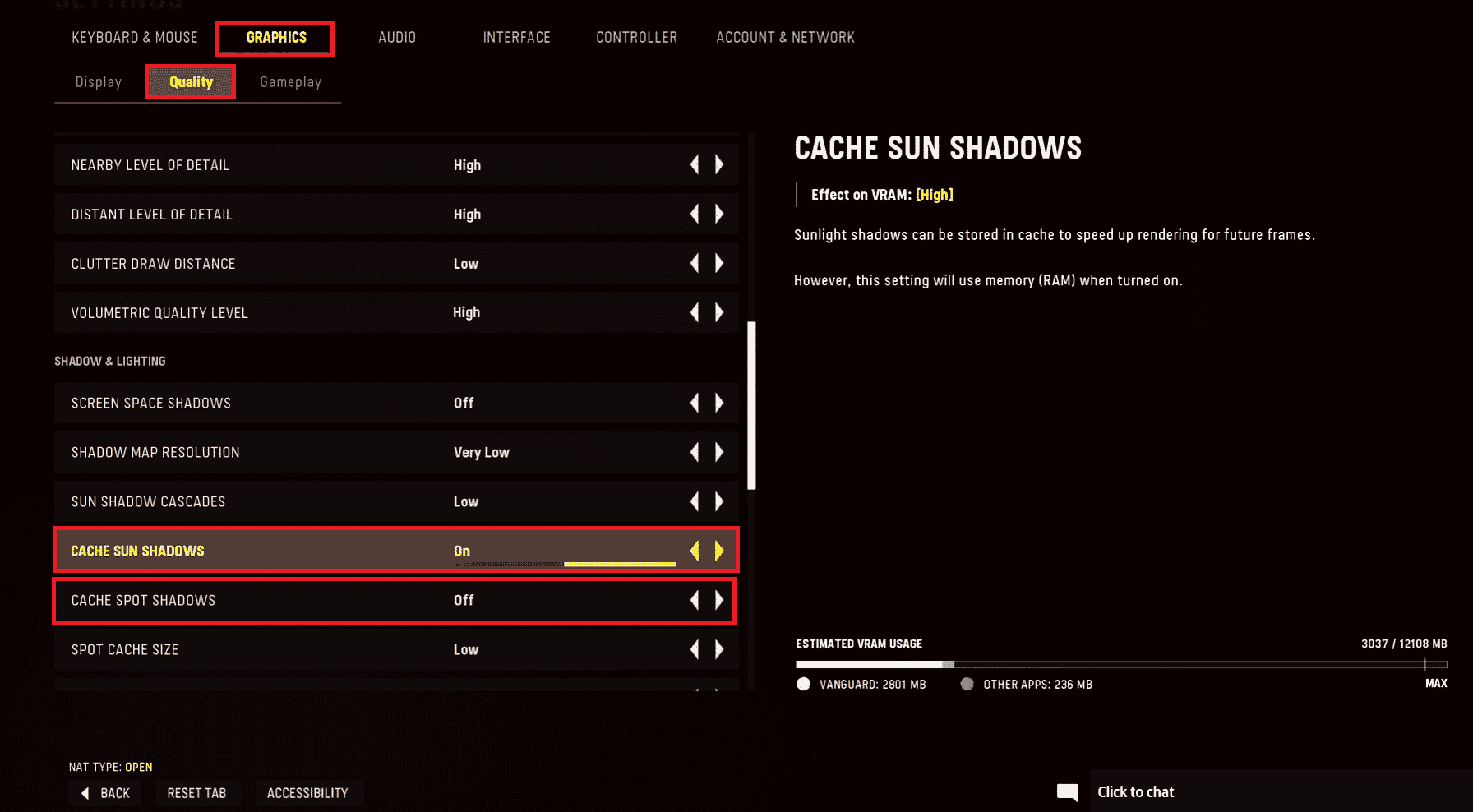
Lösning 6: Återställ Nätverksanslutning
Återställ nätverksinställningarna. Se tidigare instruktioner.
Lösning 7: Stäng Av och På Xbox
Som en sista utväg kan du prova att stänga av konsolen med tvång:
- Håll in Xbox-knappen på konsolen i 10 sekunder.
- Koppla ur kablarna och anslut dem igen.
- Starta Xbox-konsolen igen.

En grön skärm indikerar att åtgärden lyckades. Om den inte visas, försök igen.
Den här artikeln har gett dig metoder för att åtgärda vanliga Dev-fel i Call of Duty Vanguard på Xbox. Om du har ytterligare tips eller frågor, kommentera gärna nedan. Berätta också vilken metod som fungerade bäst för dig.